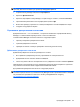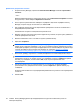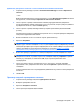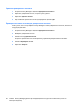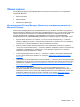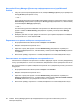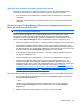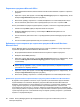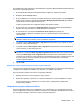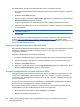HP ProtectTools User Guide - Windows XP, Windows Vista, Windows 7
Просмотр запечатанного сообщения электронной почты
При открытии запечатанного сообщения электронной почты в заголовке сообщения будет
показана метка безопасности. Метка безопасности содержит следующие сведения.
●
Учетные данные, использованные для проверки личности пользователя, подписавшего
сообщение.
●
Программа, использованная для проверки учетных данных пользователя, подписавшего
сообщения.
Использование Privacy Manager (Диспетчер конфиденциальности) в
документах Microsoft Office 2007
ПРИМЕЧАНИЕ. Privacy Manager (Диспетчер конфиденциальности) может быть использован
только с документами Microsoft Office 2007.
После установки сертификата диспетчера конфиденциальности в правой части панели
инструментов для всех документов Microsoft Word, Microsoft Excel и Microsoft PowerPoint
отображается кнопка «Sign and Encrypt» (Подпись и шифрование). Раскрывающийся список
рядом с кнопкой Sign and Encrypt (Подпись и шифрование) содержит следующие пункты.
●
Sign Document (Подписать документ) — позволяет добавить цифровую подпись к документу.
●
Add Signature Line Before Signing (Добавить строку подписи перед подписанием, только
Microsoft Word и Microsoft Excel) — при подписи или шифровании
документа Microsoft Word
или Microsoft Excel в него по умолчанию добавляется строка подписи. Для отключения этой
функции снимите флажок Add Signature Line (Добавить строку подписи).
●
Encrypt Document (Зашифровать документ) — позволяет добавить цифровую подпись к
документу и зашифровать его.
●
Remove Encryption (Снять шифрование) — позволяет снять шифрование с документа.
●
Open the Privacy Manager software (Открыть диспетчер конфиденциальности) — из
разделов Certificates, Trusted Contacts, Settings (Сертификаты, Доверенные контакты и
Параметры) можно открыть
диспетчер конфиденциальности для добавления, просмотра и
изменения параметров. Дополнительные сведения см. в разделе
Управление
сертификатами Privacy Manager (Диспетчер конфиденциальности) на стр. 49, Управление
доверенными контактами на стр. 53 или Настройка Privacy Manager (Диспетчер
конфиденциальности) для Microsoft Office на стр. 59.
Настройка Privacy Manager (Диспетчер конфиденциальности) для Microsoft Office
1. Запустите диспетчер конфиденциальности, щелкните Settings (Параметры) и щелкните
вкладку Documents (Документы).
— или —
На панели инструментов документа Microsoft Office щелкните стрелку вниз рядом с
элементом Sign and Encrypt (Подпись и шифрование), затем щелкните Settings
(Параметры).
2. Выберите действия, которые требуется настроить, затем щелкните OK.
Общие задачи 59